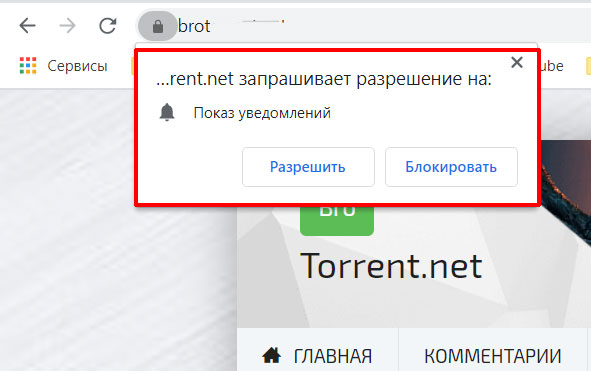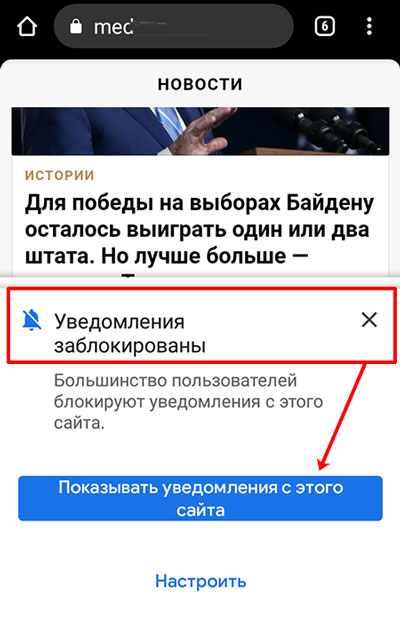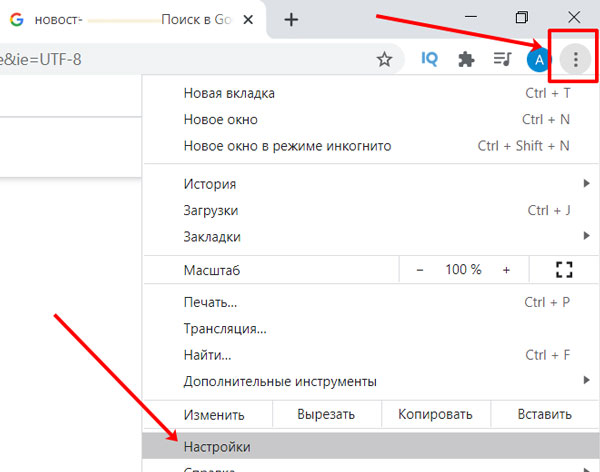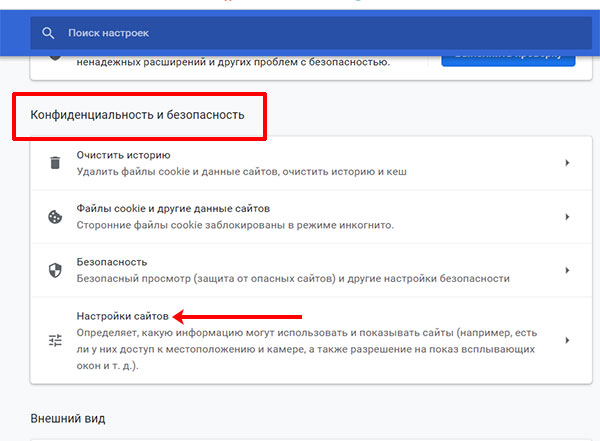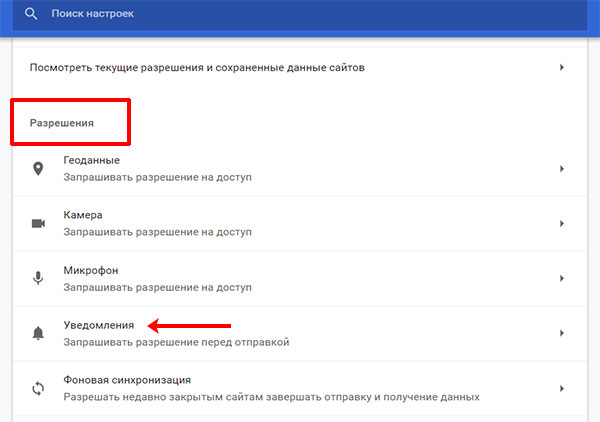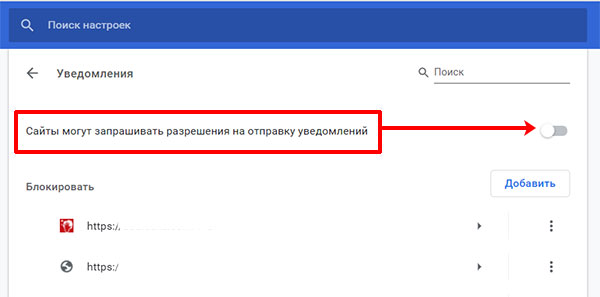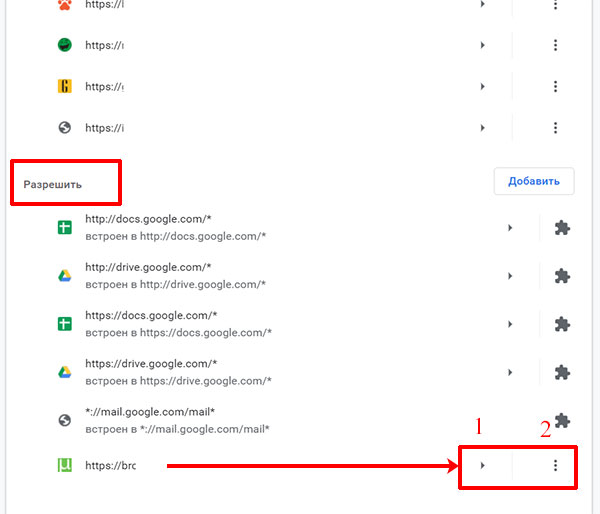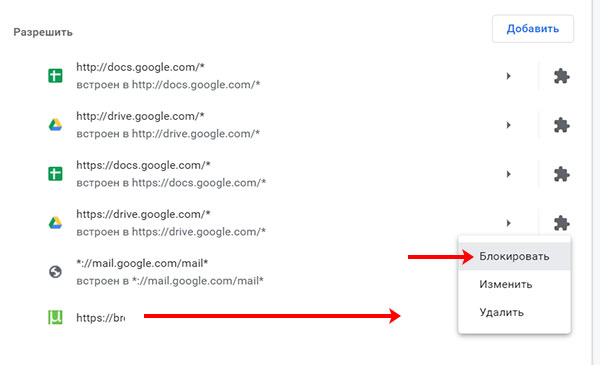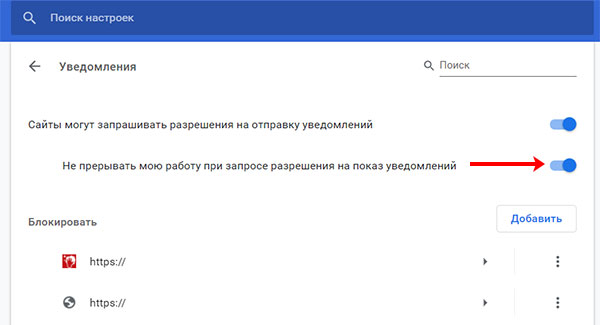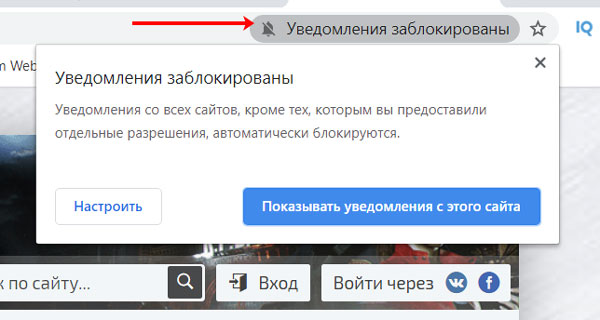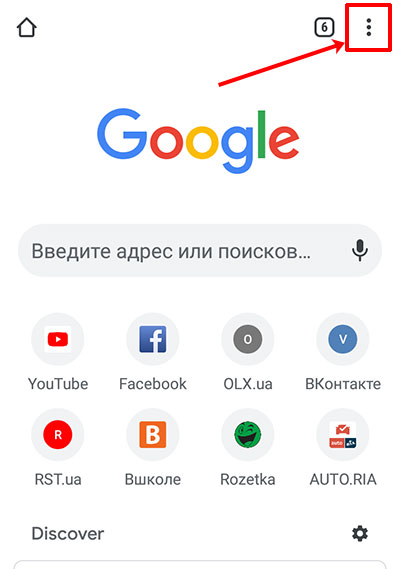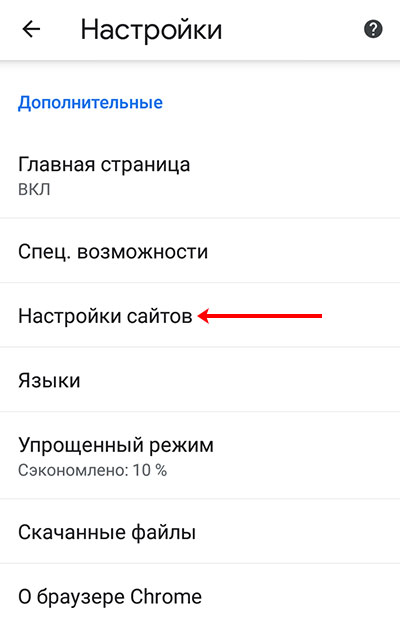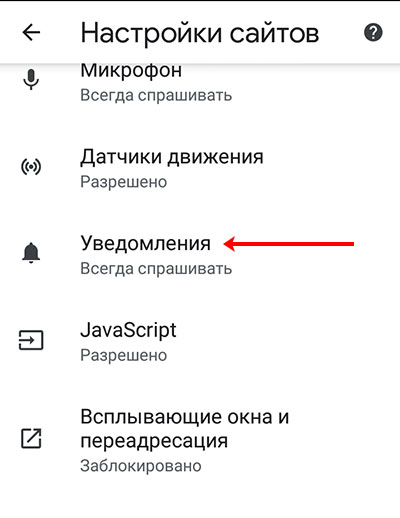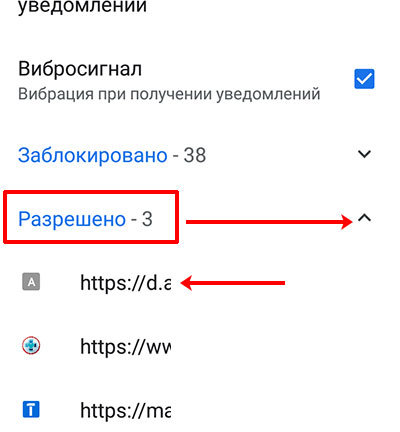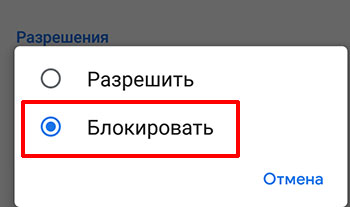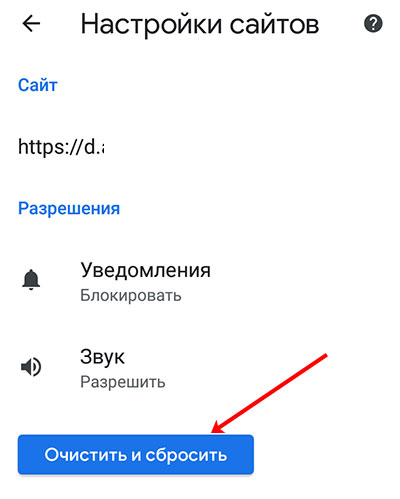Отключение push уведомлений в Chrome с телефона или ПК
Содержание:
Ежедневно мы сталкиваемся с большим объемом информации: что-то находим сами, а что-то читаем в соцсетях, на почте, в браузере. И многих сильно отвлекает, а может даже раздражает, когда на сайте появляются различные окна. И чаще всего пользователь не задумываясь тычет на самую заметную кнопку. Так вот сейчас мы поговорим про уведомления в Chrome.
Когда вы первый раз посещаете какой-либо сайт, на котором настроен показ уведомлений, вас спросят: а хотите ли вы их получать? В браузере Хром на компьютере, это будет выглядеть в виде всплывающего окна в левом верхнем углу. Так вот многие по незнанию, или по невнимательности жмут «Разрешить», а потом не знают, как отключить уведомления в Google Chrome, чтобы они не мешали.
Если вы зашли на сайт с телефона, то всплывающее окно появится снизу. Оно может выглядеть, как показано на скриншоте ниже, а может быть представлено в виде текста и двух кнопок: «Разрешить» и «Блокировать».
Давайте будем разбираться, как сделать так, чтобы подобные окна совсем не появлялись, то есть, как полностью отключить всплывающие уведомления в Chrome. Также рассмотрим, что делать, если вы нажали на кнопку «Разрешить» и теперь постоянно приходят уведомления в браузере на смартфоне или ПК.
Отключение уведомлений в Хроме на компьютере
Сначала разберемся, как в Chrome отключить уведомления с сайтов на компьютере, чтобы вас больше не беспокоили всплывающие окошки с запросами. Для этого запустите браузер и разверните всплывающее меню, кликнув на три точки вверху. Затем из списка кликните «Настройки».
В списке настроек нужно найти раздел «Конфиденциальность и безопасность», а в нем перейдите в «Настройки сайтов».
Дальше в разделе «Разрешения» найдите пункт с колокольчиком и жмите по нему.
Чтобы полностью отключить push уведомления в Chrome, перетяните ползунок в неактивное положение напротив «Сайты могут запрашивать разрешения на отправку…». После этого всплывающее окно больше беспокоить не будет.
Если случайно нажали «Разрешить», а теперь не знаете, как отключить показ уведомлений, то пролистайте до раздела с таким же названием. Здесь отображается список сайтов, которые могут отправлять уведомления. Нам нужно сайт из данного списка просто убрать. Обратите внимание на две кнопочки напротив адреса ресурса.
При нажатии черной стрелочки (1) откроется вот такое окно. В нем подробно расписаны все разрешения для выбранного интернет ресурса. Найдите пункт «Уведомления» в общем списке и напротив установите «Блокировать».
При нажатии на три точки (2) можно заблокировать показ уведомлений с данного сайта сразу. Теперь выбранный ресурс из раздела «Разрешить» переместится в «Блокировать».
Некоторых пользователей полное отключение push уведомлений не устраивает. В этом случае активируйте ползунок в поле «Не прерывать мою работу при запросе разрешения на показ уведомлений».
Кстати, если хотите включить уведомления в браузере Chrome нужно найти сайт в разделе «Блокировать», нажать напротив него на троеточие и выбрать «Разрешить».
Благодаря этому, когда вы будете что-то делать в браузере, никакое окно не появится. Но в адресной строке справа вы найдете перечеркнутый колокольчик. Кликнув по нему, можно согласиться с показом или перейти к настройкам.
Отключение push уведомлений в Chrome на телефоне
Они могут появляться не только в самом окне браузера, при переходе на определенный ресурс, но и когда Хром находится в свернутом состоянии, push уведомления будут отображаться в области, которую вы обычно открываете смахиванием вниз.
Настройка уведомлений в Chrome на телефоне делается также, как и для ПК. Сначала нужно открыть меню веб-обозревателя, нажав три точки.
Затем кликните по пункту «Настройки».
Переходите в «Настройки сайтов».
Здесь ищите пункт, напротив которого изображен колокольчик и жмите по нему.
Чтобы совсем выключить уведомления в Хроме, перетяните самый верхний ползунок в неактивное положение. Если поставить птичку в поле «Не прерывать работу…», то они не будут показываться во всплывающих окнах, но нажав по появившейся кнопке вы сможете их открыть.
Если вам надоедают оповещения с определенного сайта, внизу страницы разверните список «Разрешено». Дальше кликните по самому ресурсу.
Откроется окно с более точными настройками. Нажимайте по полю с колокольчиком.
На следующем шаге выберите «Блокировать».
Если вы вообще не интересуетесь данным сайтом, то можно нажать «Очистить и сбросить».
Появится предупреждение, что для веб-сайта будут удалены все куки и установленные разрешения. Здесь можно согласиться и тогда данный ресурс просто будет удален из общего списка.
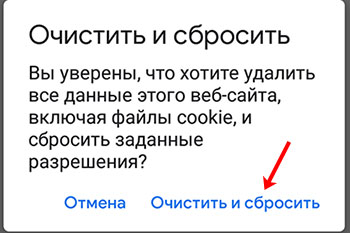
Смотрите видео про отключение оповещений на телефоне:
Это основная информация, которую нужно знать, чтобы без проблем отключить уведомления в Google Chrome на компьютере или телефоне. Ну а если вы сделаете чуть наоборот и переместите сайт из списка блокированных в разрешенные, то снова сможете получать важную для вас информацию.